Utgåva
- Hämta, installera och aktivera ESET Endpoint Security för macOS
- Tillåt systemtillägg och proxykonfiguration
Lösning
ESET PROTECT/ESET PROTECT On-Prem-användare | Windows-användare
Ladda ner, installera och aktivera ESET Endpoint Security för macOS
-
Installationspaketet visas i mappen Nedladdningar eller i den standardmapp som webbläsaren har angett. Dubbelklicka på installationsfilen för att öppna den.
-
Dubbelklicka på Installera ESET Endpoint Security. När du uppmanas att göra det klickar du på Fortsätt för att starta installationsguiden.
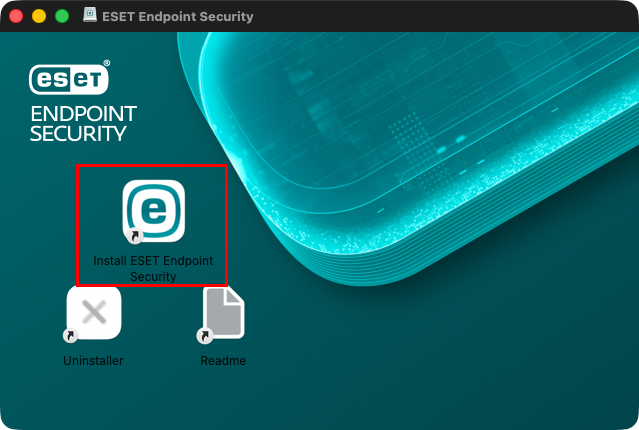
Bild 1-1 -
Om du inte redan har gjort det, ta bort alla befintliga säkerhetsprogram, t.ex. antivirus, antispyware eller brandvägg, från datorn. Klicka på Fortsätt om inga andra säkerhetsprogram är installerade.
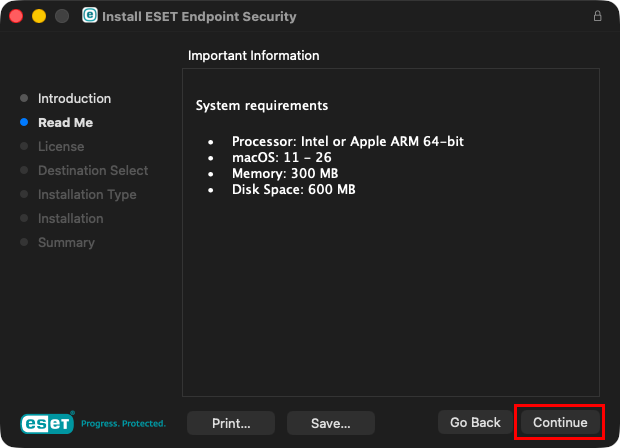
Bild 1-2 -
Granska systemkraven och klicka på Fortsätt.
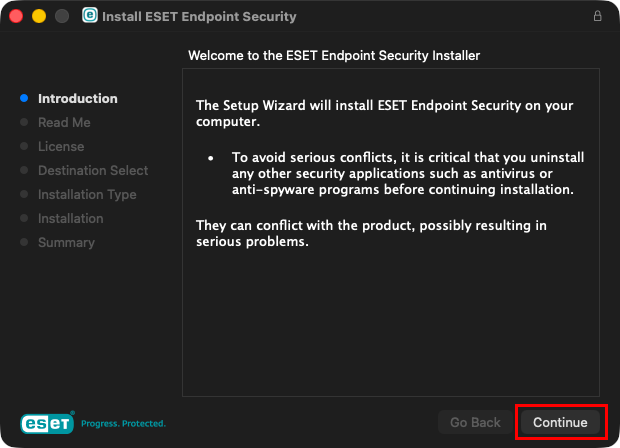
Bild 1-3 -
Läs ESET:s licensavtal för programvara och klicka på Fortsätt → Godkänn om du godkänner det.
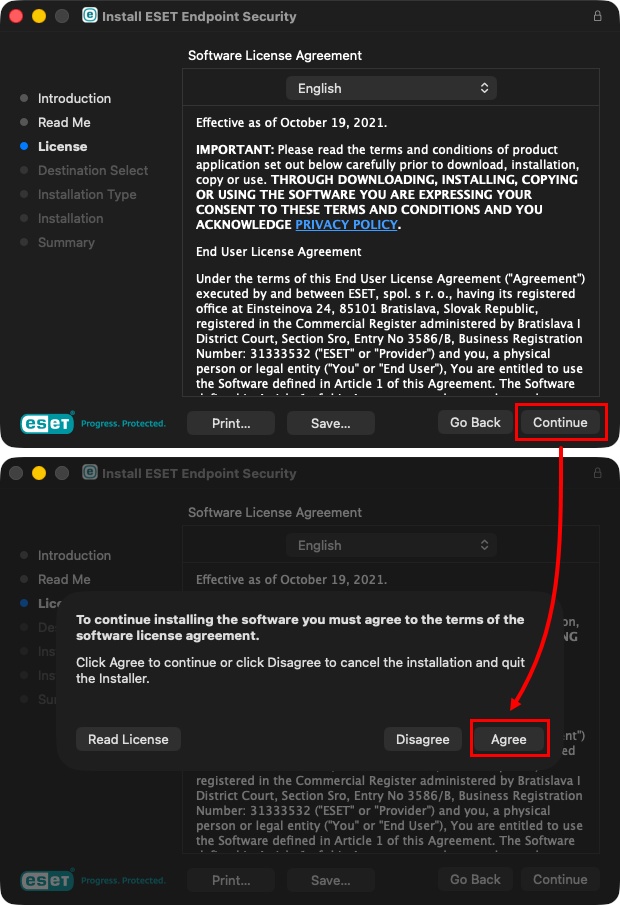
Bild 1-4 -
Klicka på Tillåt för att bekräfta åtkomst till mappen Hämta när du uppmanas till det.
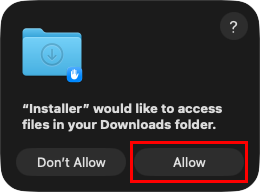
Bild 1-5 -
Välj Installera för alla användare av den här datorn (eller välj Installera på en specifik disk om så önskas) och klicka på Fortsätt.
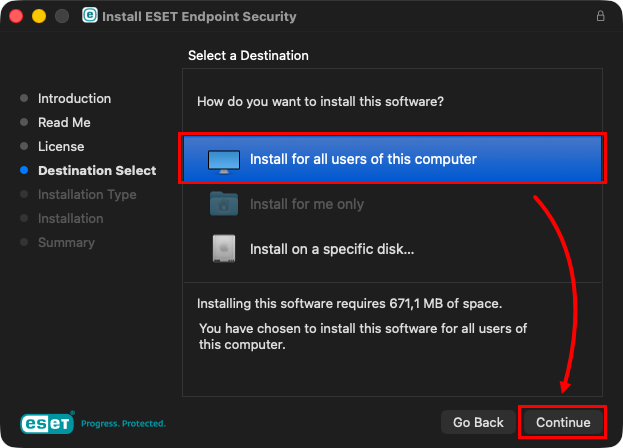
Bild 1-6 -
Klicka på Installera.
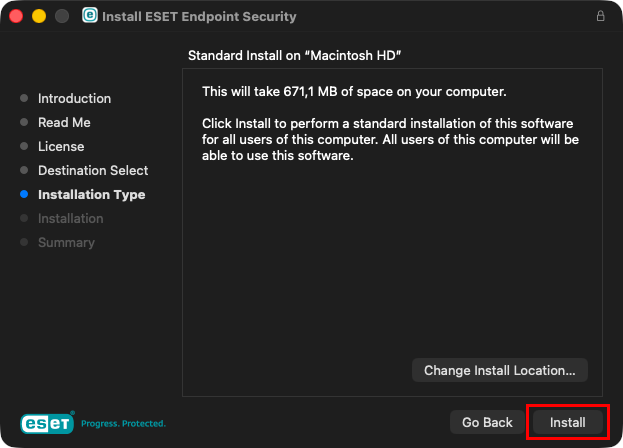
Bild 1-7 -
I fönstret Installer försöker installera ny programvara skriver du in ditt lösenord och klickar på Install Software.
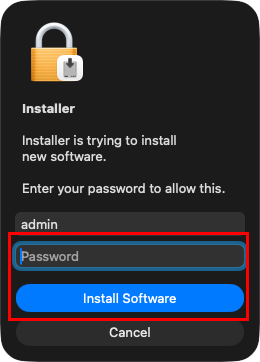
Bild 1-8 -
Klicka på Continue (Fortsätt).
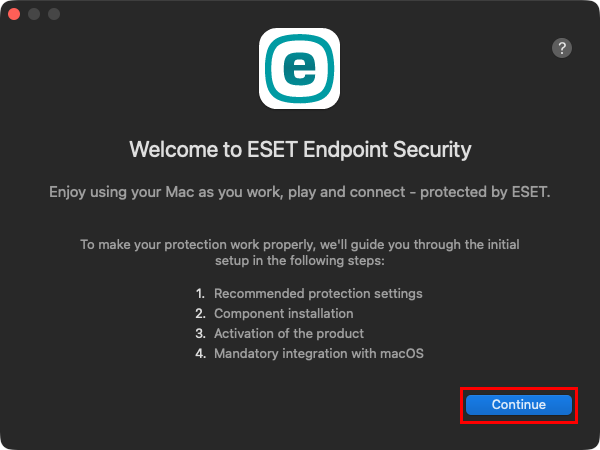
Bild 1-9 -
I fönstret Rekommenderade skyddsinställningar väljer du önskade alternativ för Aktivera ESET LiveGrid feedback-system och Aktivera upptäckt av potentiellt oönskade program och klickar på Fortsätt. Dessa inställningar kan ändras vid ett senare tillfälle. Se Vad är ett potentiellt oönskat program?
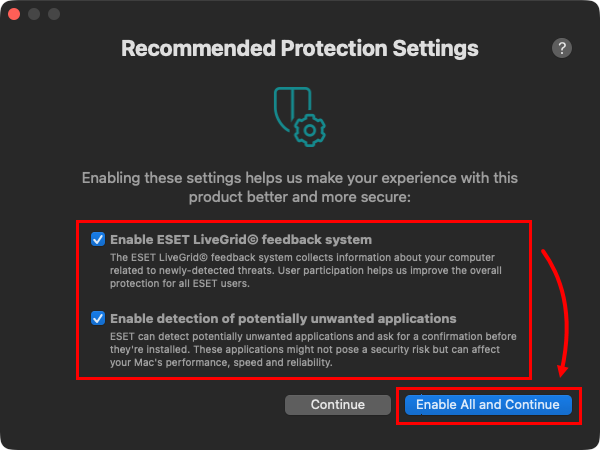
Bild 1-10 -
I fönstret Component Installation väljer du den installationstyp som bäst passar dina behov och klickar på Continue.
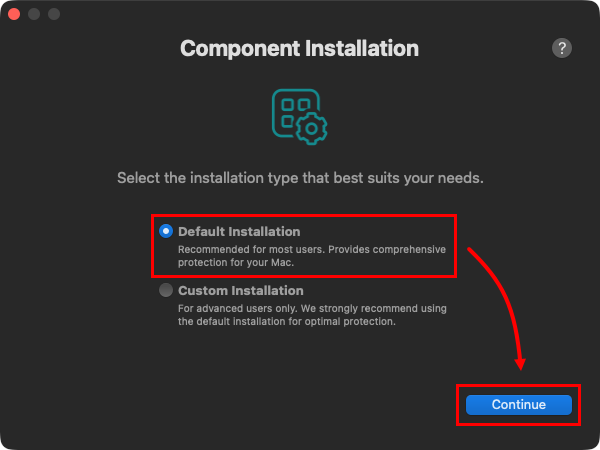
Figur 1-11 -
Skriv in din licensnyckel och klicka på Fortsätt.
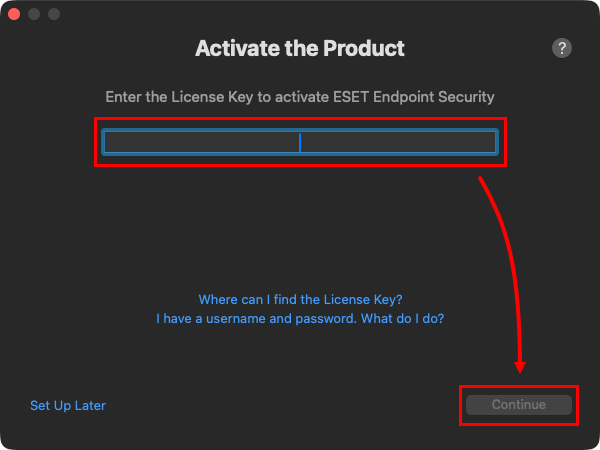
Bild 1-12
Tillåt systemtillägg och proxykonfiguration
Slutför installationen av ESET Endpoint Security genom att allowing system extensions and proxy configuration välja en av lösningarna baserat på den macOS-version som är installerad på användarens arbetsstation.